Como Converter Arquivo RAR para ZIP no Windows

Você tem alguns arquivos RAR que deseja converter em arquivos ZIP? Aprenda como converter arquivo RAR para o formato ZIP.
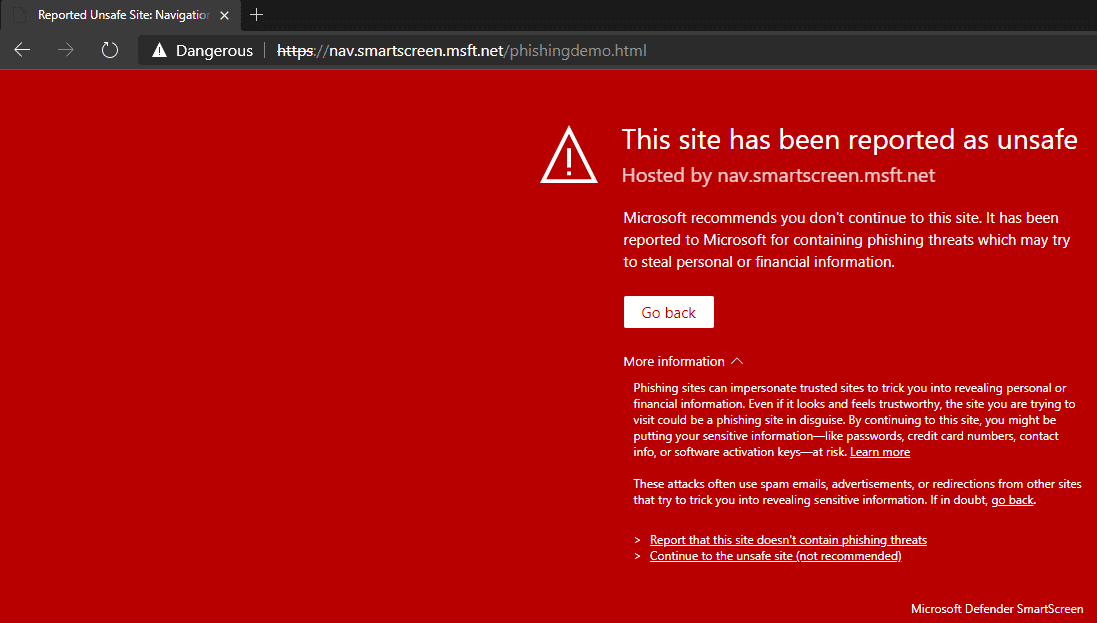
O Microsoft Defender SmartScreen é um serviço de segurança integrado ao navegador Microsoft Edge. Ele foi projetado para protegê-lo contra sites de phishing e malware, downloads maliciosos e programas potencialmente indesejados. Os dados do Microsoft Defender SmartScreen são obtidos de uma variedade de fontes, incluindo modelagem de inteligência, provedores de dados e feedback do usuário.
Se você sabe que uma página da web ou download é seguro, é possível ignorar as mensagens de aviso, mas você ainda pode não querer o recurso. Por exemplo, se você acessa regularmente um site da Web e precisa clicar nos avisos todas as vezes, isso pode ser irritante. Como alternativa, você pode ter preocupações com a privacidade dos dados que a Microsoft obtém e como eles os usarão.
Dica: Caso você não saiba, o Microsoft Defender SmartScreen passa “informações relevantes sobre uma URL ou arquivo” para a verificação de repúdio. Esses dados são armazenados anonimamente para contribuir com os serviços de segurança da Microsoft.
Felizmente, não é muito difícil desativar o recurso.
Dica: Se você estiver usando um dispositivo corporativo gerenciado, talvez não consiga desabilitar o Microsoft Defender SmartScreen, pois geralmente é uma configuração que seria habilitada por meio da política de grupo.
Você pode desativar o Microsoft Defender SmartScreen nas configurações do Edge. Para fazer isso, primeiro você precisa clicar no ícone de três pontos no canto superior direito e, em seguida, clicar em “Configurações”, a terceira à última opção no menu suspenso.
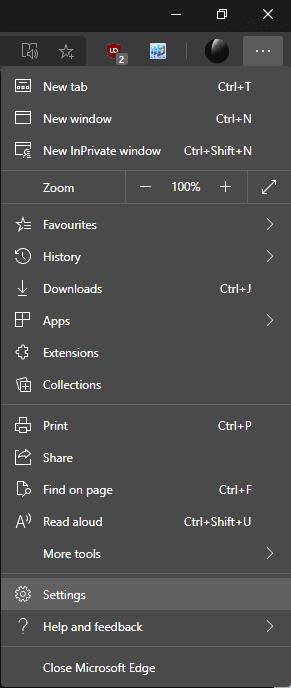
Clique no ícone de três pontos no canto superior direito e, a seguir, clique em “Configurações”.
Uma vez nas configurações do Edge, mude para a guia “Privacidade, pesquisa e serviços” à esquerda e role para baixo até a seção “Segurança”. Na seção “Segurança”, você deseja clicar no primeiro controle deslizante, denominado “Microsoft Defender SmartScreen” para a posição “Desligado”.
Dica: Desativar o Microsoft Defender SmartScreen também desativará o recurso abaixo dele “Bloquear aplicativos potencialmente indesejados”. Se, posteriormente, você decidir reativar o Microsoft Defender SmartScreen, terá que reativar manualmente “Bloquear aplicativos potencialmente indesejados”, pois isso não é feito automaticamente.
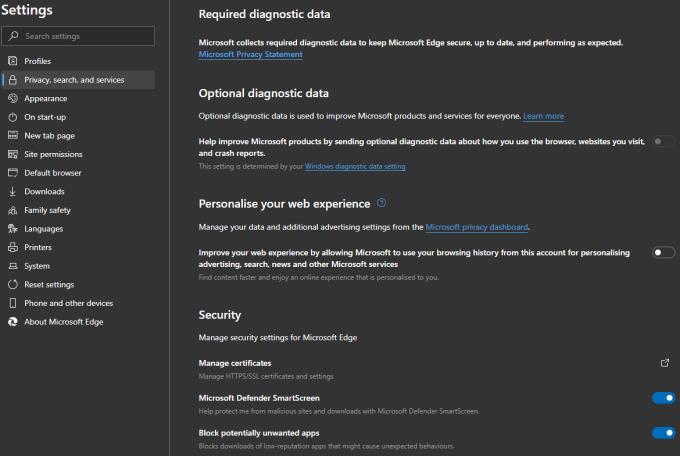
Na guia “Privacidade, pesquisa e serviços”, clique no botão deslizante “Microsoft Defender SmartScreen” para a posição “Desligado”.
Você tem alguns arquivos RAR que deseja converter em arquivos ZIP? Aprenda como converter arquivo RAR para o formato ZIP.
Você precisa agendar reuniões recorrentes no MS Teams com os mesmos membros da equipe? Aprenda como configurar uma reunião recorrente no Teams.
Mostramos como mudar a cor do destaque para texto e campos de texto no Adobe Reader com este tutorial passo a passo.
Neste tutorial, mostramos como alterar a configuração de zoom padrão no Adobe Reader.
O Spotify pode ser irritante se abrir automaticamente toda vez que você inicia o computador. Desative a inicialização automática seguindo estes passos.
Se o LastPass falhar ao conectar-se aos seus servidores, limpe o cache local, atualize o gerenciador de senhas e desative suas extensões de navegador.
O Microsoft Teams atualmente não suporta a transmissão nativa de suas reuniões e chamadas para sua TV. Mas você pode usar um aplicativo de espelhamento de tela.
Descubra como corrigir o Código de Erro do OneDrive 0x8004de88 para que você possa voltar a usar seu armazenamento em nuvem.
Está se perguntando como integrar o ChatGPT no Microsoft Word? Este guia mostra exatamente como fazer isso com o complemento ChatGPT para Word em 3 passos fáceis.
Mantenha o cache limpo no seu navegador Google Chrome com esses passos.






